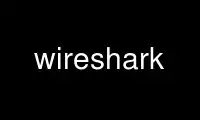
这是可以使用我们的多个免费在线工作站之一在 OnWorks 免费托管服务提供商中运行的命令 wireshark,例如 Ubuntu Online、Fedora Online、Windows 在线模拟器或 MAC OS 在线模拟器
程序:
您的姓名
wireshark - 交互式转储和分析网络流量
概要
Wireshark的 [ -a ] ... [ -b ] ...
[ -B ] [ -c ] [ -C ]
[ -D [ --显示=] [ -f ] [ -g ]
[ -h [ -H [ -i |- ] [ -I [ -j [ -J ] [ -k ]
[ -K ] [ -l [ -L [ -m ] [ -n [ -N ]
[ -o ] ... [ -p [ -P ] [ -r ]
[ -R ] [ -s ] [ -S ]
[ -t a|ad|adoy|d|dd|e|r|u|ud|udoy ] [ -v [ -w ] [ -X ]
[ -y ] [ -Y ] [ -z ] [ ]
商品描述
Wireshark的 是一个 GUI 网络协议分析器。 它让你交互式浏览数据包
来自实时网络或先前保存的捕获文件的数据。 Wireshark的的本地人
捕获文件格式是 电容 格式,这也是使用的格式 转储 和各种
其他工具。
Wireshark的 可以读取/导入以下文件格式:
· pcap - 从 Wireshark的/鲨鱼/dumpcap, 转储,以及使用的各种其他工具
libpcap的/WinPcap的/tcpdump的/WinDump的捕获格式
· pcap-ng - pcap 格式的“下一代”继承者
· 窥探 和 自动监听 捕获
·Shomiti/Finisar 测量员 捕获
·诺维尔 局域网分析仪 捕获
·微软 网络 显示器 捕获
· AIX的 跟踪 捕获
·Cinco网络 网络X射线 捕获
· 基于 Windows 的 Network Associates 嗅探器 捕获
· Network General/Network Associates 基于DOS 嗅探器 (压缩或未压缩)
捕获
·AG集团/WildPackets/Savvius 以太皮克/令牌查看/爱洛皮克/以太帮助/数据包抓取器
捕获
· 无线电通信的 WAN/LAN 分析器捕获
· 网络仪器 观察员 版本 9 捕获
· 朗讯/升腾 路由器调试输出
· 来自 HP-UX 的文件 内特尔
· 东芝 ISDN 路由器转储输出
·输出 i4btrace 来自 ISDN4BSD 项目
·来自的痕迹 眼睛SDN USB S0。
· 输出在 日志 来自 Cisco 安全入侵检测系统的格式
· ppd 日志 (pppdump 格式)
· VMS的输出 TCPIP跟踪/TCP跟踪/UCX$跟踪 公用事业
· 输出的文本 DBS 以太观察 VMS 实用程序
·视觉网络' 视觉 正常运行时间 流量捕获
·输出 余弦 L2调试
· InfoVista 的输出 5视图 局域网代理
· Endace Measurement Systems 的 ERF 格式捕获
· Linux Bluez 蓝牙堆栈 转储 -w 步伐
· Catapult DCT2000 .out 文件
· Gammu 在 Netmonitor 模式下从诺基亚 DCT3 手机生成文本输出
· IBM 系列 (OS/400) Comm traces (ASCII & UNICODE)
· Juniper Netscreen 监听文件
· Symbian OS btsnoop 文件
· TamoSoft CommView 文件
· Textronix K12xx 32bit .rf5 格式文件
· Textronix K12 文本文件格式捕获
· Apple PacketLogger 文件
· 来自 Aethra Telecommunications 的 PC108 软件的文件,用于他们的测试仪器
· ISO/IEC 2-13818 中定义的 MPEG-1 传输流
· Rabbit Labs CAM Inspector 文件
· Colasoft Capsa 文件
没有必要告诉 Wireshark的 您正在阅读什么类型的文件; 它会决定
文件类型本身。 Wireshark的 还能够读取任何这些文件格式
如果它们是使用 gzip 压缩的。 Wireshark的 直接从文件中识别; 这
为此,不需要“.gz”扩展名。
与其他协议分析仪一样, Wireshark的的主窗口显示了一个数据包的 3 个视图。 它
显示一个摘要行,简要描述数据包是什么。 数据包详细信息显示是
显示,允许您深入到您感兴趣的确切协议或字段。
最后,十六进制转储向您显示数据包经过
丝。
此外, Wireshark的 有一些使其独一无二的功能。 它可以组装所有
TCP 会话中的数据包,并向您显示其中的 ASCII(或 EBCDIC,或十六进制)数据
对话。 显示过滤器 Wireshark的 非常强大; 更多的字段是可过滤的
in Wireshark的 与其他协议分析器相比,以及您可以用来创建您的协议的语法
过滤器更丰富。 作为 Wireshark的 进步,期待越来越多的协议领域
允许在显示过滤器中使用。
使用 pcap 库执行数据包捕获。 捕获过滤器语法如下
pcap 库的规则。 此语法与显示过滤器语法不同。
压缩文件支持使用(因此需要)zlib 库。 如果 zlib
图书馆不存在, Wireshark的 将编译,但将无法读取压缩
文件。
要读取的捕获文件的路径名可以使用 -r 选项或可以
指定为命令行参数。
配置
大多数用户会想要开始 Wireshark的 没有选项并从菜单配置它
反而。 这些用户可以跳过本节。
-一种
指定一个标准来指定何时 Wireshark的 是停止写入捕获
文件。 标准的形式是 test:折扣值,其中 test 是其中之一:
为期:折扣值 停止写入捕获文件后 折扣值 秒过去了。
文件大小:折扣值 在达到大小后停止写入捕获文件 折扣值 千字节。 如果
此选项与 -b 选项一起使用,Wireshark 将停止写入
当前捕获文件,如果达到文件大小,则切换到下一个。 请注意,
文件大小限制为最大值 2 GiB。
档:折扣值 停止写入捕获文件后 折扣值 写入的文件数。
-b
原因 Wireshark的 以“多个文件”模式运行。 在“多个文件”模式下, Wireshark的
将写入多个捕获文件。 当第一个捕获文件填满时, Wireshark的
将切换写入下一个文件,依此类推。
创建的文件名基于给定的文件名 -w 标志,数量
文件和创建日期和时间,例如 outfile_00001_20050604120117.pcap,
outfile_00002_20050604120523.pcap,...
随着 档 选项也可以形成一个“环形缓冲区”。 这将填满
新文件直到指定的文件数,此时 Wireshark的 会丢弃
第一个文件中的数据并开始写入该文件,依此类推。 如果 档
选项未设置,新文件填充直到捕获停止条件之一匹配
(或直到磁盘已满)。
标准的形式是 键:折扣值,其中 键 是其中之一:
为期:折扣值 之后切换到下一个文件 折扣值 秒过去了,即使
当前文件未完全填满。
文件大小:折扣值 达到大小后切换到下一个文件 折扣值 千字节。 注意
文件大小限制为最大值 2 GiB。
档:折扣值 之后从第一个文件重新开始 折扣值 写入的文件数
(形成环形缓冲区)。 此值必须小于 100000。应谨慎使用
使用大量文件时:某些文件系统不能在一个文件中处理许多文件
单目录好。 这 档 标准要求 为期 or 文件大小 成为
指定控制何时转到下一个文件。 需要注意的是,每个 -b
参数只需要一个标准; 要指定两个标准,每个标准都必须在前面
由 -b 选项。
示例: -b 文件大小:1000 -b 文件:5 产生五个大小文件的环形缓冲区
每个 XNUMX 兆字节。
-B
设置捕获缓冲区大小(以 MiB 为单位,默认为 2 MiB)。 这是捕获使用的
驱动程序缓冲数据包数据,直到该数据可以写入磁盘。 如果你遇到
捕获时丢包,请尝试增加此大小。 请注意,同时 Wireshark的
默认情况下尝试将缓冲区大小设置为 2 MiB,并且可以被告知将其设置为
较大的值,您正在捕获的系统或界面可能会默默地限制
捕获缓冲区大小为较低的值或将其提高为较高的值。
这在具有 libpcap 1.0.0 或更高版本的 UNIX 系统和 Windows 上可用。 这是
在具有较早版本 libpcap 的 UNIX 系统上不可用。
此选项可多次出现。 如果在第一次出现之前使用 -i
选项,它设置默认的捕获缓冲区大小。 如果在一个之后使用 -i 选项,它设置
最后一个指定的接口的捕获缓冲区大小 -i 选项发生
在此选项之前。 如果没有特别设置捕获缓冲区大小,则默认
而是使用捕获缓冲区大小。
-C
设置捕获实时数据时要读取的最大数据包数。
-C
从给定的配置文件开始。
-D 打印接口列表 Wireshark的 可以捕获,然后退出。 对于每个
网络接口、编号和接口名称,可能后跟文本
接口的描述,被打印出来。 接口名称或编号可以是
提供给 -i 标志指定要捕获的接口。
这在没有列出它们的命令的系统上很有用(例如,Windows
系统,或 UNIX 系统缺乏 使用ifconfig -a); 该数字在 Windows 上很有用
2000 及更高版本的系统,其中接口名称是一个有点复杂的字符串。
请注意,“可以捕获”意味着 Wireshark的 能够打开该设备进行现场直播
捕获; 如果在您的系统上执行网络捕获的程序必须从
具有特殊权限的帐户(例如,作为 root),然后,如果 Wireshark的 运行
此 -D 标志并且不是从这样的帐户运行,它不会列出任何接口。
--显示=
指定要使用的 X 显示。 主机名和屏幕 (otherhost:0.0) 或只是一个
可以指定屏幕(:0.0)。 此选项在 Windows 下不可用。
-F
设置捕获过滤器表达式。
此选项可多次出现。 如果在第一次出现之前使用 -i
选项,它设置默认的捕获过滤器表达式。 如果在一个之后使用 -i 选项,它
为最后一个指定的接口设置捕获过滤器表达式 -i 选项
发生在此选项之前。 如果未设置捕获过滤器表达式
具体来说,如果提供,则使用默认的捕获过滤器表达式。
-G
使用 -r 标志,转到给定的 包 数.
-h 打印版本和选项并退出。
-H 在实时数据包捕获期间隐藏捕获信息对话框。
-一世|-
设置用于实时数据包捕获的网络接口或管道的名称。
网络接口名称应与“Wireshark的 -D"
(如上所述); 一个数字,如“Wireshark的 -D”,也可以用。如果
您使用的是 UNIX,“netstat命令 -i“或”使用ifconfig -a" 也可能适用于列出接口
名称,尽管并非所有版本的 UNIX 都支持 -a 标记为 使用ifconfig.
如果没有指定接口, Wireshark的 搜索接口列表,选择
如果有任何非环回接口,则选择第一个非环回接口,并选择
如果没有非环回接口,则为第一个环回接口。 如果没有
接口, Wireshark的 报告错误并且不开始捕获。
管道名称应该是 FIFO(命名管道)的名称或“-”以从中读取数据
标准输入。 在 Windows 系统上,管道名称必须采用以下形式
``\\管道\.\管道名''。 从管道读取的数据必须采用标准 pcap 格式。
此选项可多次出现。 从多个接口捕获时,
捕获文件将以 pcap-ng 格式保存。
-I 将界面置于“监控模式”; 这仅在 IEEE 802.11 Wi-Fi 上受支持
接口,并且仅在某些操作系统上受支持。
请注意,在监控模式下,适配器可能会与网络断开关联
它是关联的,因此您将无法使用任何无线网络
适配器。 这可能会阻止访问网络服务器上的文件或解析主机
名称或网络地址,如果您在监控模式下捕获并且未连接
使用另一个适配器连接到另一个网络。
此选项可多次出现。 如果在第一次出现之前使用 -i
选项,它为所有接口启用监视模式。 如果在一个之后使用 -i 选项,
它为最后一个指定的接口启用监控模式 -i 选项
发生在此选项之前。
-j 之后使用 -J 当没有找到过滤器完全匹配时更改行为。 和
此选项选择之前的第一个数据包。
-J
使用 -r flag,跳转到匹配的数据包
过滤器(显示过滤器语法)。 如果没有找到完全匹配的第一个数据包
即被选中。
-k 立即启动捕获会话。 如果 -i 指定了标志,捕获使用
指定的接口。 除此以外, Wireshark的 搜索接口列表,
如果有任何非环回接口,则选择第一个非环回接口,
如果没有非环回接口,则选择第一个环回接口; 如果
没有接口, Wireshark的 报告错误并且不开始捕获。
-K
从指定的密钥表文件加载 kerberos 加密密钥。 可以使用这个选项
多次从多个文件加载密钥。
示例: -K krb5.密钥表
-l 如果数据包显示正在自动更新,则打开自动滚动
数据包在捕获期间到达(由 -S 旗)。
-L 列出接口支持的数据链路类型并退出。
-m
设置使用的字体名称 Wireshark的 对于大多数文本。 Wireshark的 将构建
对应于字节视图窗格中数据的粗体名称
从主要文本字体的名称在数据包详细信息窗格中选择的字段。
-n 禁用网络对象名称解析(如主机名、TCP 和 UDP 端口名称),
-N 标志可能会覆盖这个。
-N
仅针对特定类型的地址和端口号启用名称解析,使用
其他类型的地址和端口号的名称解析关闭。 这旗
覆盖 -n 如果两者 -N 和 -n 存在。 如果两者 -N 和 -n 标志不存在,
所有名称解析都已打开。
参数是一个可能包含字母的字符串:
m 启用 MAC 地址解析
n 启用网络地址解析
N 启用使用外部解析器(例如,DNS)进行网络地址解析
t 启用传输层端口号解析
C 启用并发(异步)DNS 查找
d 启用从捕获的 DNS 数据包解析
-o
设置首选项或最近的值,覆盖默认值和从中读取的任何值
首选项/最近的文件。 标志的参数是以下形式的字符串
首选项:折扣值,其中 首选项 是偏好/最近值的名称(这是
将出现在首选项/最近文件中的相同名称),以及 折扣值 是价值
它应该设置为。 自从 空灵 0.10.12,最近的设置取代了
以前使用 -B、-P 和 -T 标志来操作 GUI 尺寸。
If 首选项 是“uat”,您可以使用覆盖各种用户访问表中的设置
格式:UAT 文件名:UAT 记录. UAT 文件名 必须是 UAT 文件的名称,
例如 用户数据表. uat_记录 必须是该文件的有效记录的形式,
包括引号。 例如,要从命令行指定用户 DLT,您
会使用
-o "uat:user_dlts:\"User 0 (DLT=147)\",\"cops\",\"0\",\"\",\"0\",\"\""
-p 别 将界面置于混杂模式。 请注意,该界面可能在
由于其他原因混杂模式; 因此, -p 不能用来确保
只有被捕获的流量是发送到或来自机器的流量
Wireshark的 正在运行、广播流量和多播流量到收到的地址
通过那台机器。
此选项可多次出现。 如果在第一次出现之前使用 -i
选项,不会将任何接口置于混杂模式。 如果在一个之后使用 -i
选项,最后指定的接口 -i 选项出现在此选项之前
不会进入混杂模式。
-P
通常会自动检测特殊路径设置。 这用于特殊情况,
例如,从 U 盘上的已知位置启动 Wireshark。
标准的形式是 键:径,其中 键 是其中之一:
配置文件:径 个人配置文件的路径,如首选项文件。
数据:径 个人数据文件的路径,它是最初打开的文件夹。 后
第一次初始化时,最近的文件将保留上次使用的文件夹。
-r
从中读取数据包数据 入档, 可以是任何支持的捕获文件格式(包括
gzip 压缩文件)。 这里不可能使用命名管道或标准输入! 从一个
管道或来自标准输入 -i -
-R
读取指定的捕获文件时 -r 标志,导致指定的过滤器
(使用显示过滤器的语法,而不是捕获过滤器的语法)要
应用于从捕获文件中读取的所有数据包; 与过滤器不匹配的数据包是
丢弃。
-s
设置捕获实时数据时要使用的默认快照长度。 不超过 斯普林
每个网络数据包的字节将被读入内存,或保存到磁盘。 值为 0
指定快照长度为65535,以便捕获完整的数据包; 这是
默认。
此选项可多次出现。 如果在第一次出现之前使用 -i
选项,它设置默认快照长度。 如果在一个之后使用 -i 选项,它设置
最后指定的接口的快照长度 -i 选项发生在之前
这个选项。 如果快照长度没有特别设置,默认快照
如果提供,则使用长度。
-S 在数据包进入时自动更新数据包显示。
-ta|ad|adoy|d|dd|e|r|u|ud|udoy
设置报文列表窗口显示报文时间戳的格式。 这
格式可以是以下之一:
a 绝对时间:绝对时间,作为您所在时区的当地时间,是您所在时区的实际时间
数据包被捕获,没有显示日期
ad 绝对日期:绝对日期,显示为 YYYY-MM-DD,时间显示为本地
您所在时区的时间,是捕获数据包的实际时间和日期
烦死了 absolute with date using day of year:绝对日期,显示为 YYYY/DOY,
和时间,作为您所在时区的本地时间,是数据包的实际时间和日期
捕获
d delta: delta 时间是自上一个数据包被捕获以来的时间
dd delta_displayed:delta_displayed 时间是自上次显示以来的时间
数据包被捕获
e 纪元:自纪元以来的时间(以秒为单位)(1 年 1970 月 00 日 00:00:XNUMX)
r 相对:相对时间是第一个数据包和
当前数据包
u UTC:绝对时间,作为 UTC,是数据包被捕获的实际时间,没有
显示日期
ud UTC 与日期:绝对日期,显示为 YYYY-MM-DD,时间,如 UTC,是
捕获数据包的实际时间和日期
乌迪 UTC with date using day of year:绝对日期,显示为 YYYY/DOY,以及
时间,作为 UTC,是捕获数据包的实际时间和日期
默认格式是相对的。
-v 打印版本并退出。
-w
设置默认捕获文件名。
-X
指定要传递给 Wireshark的 模块。 扩展选项位于
申请 扩展密钥:折扣值,其中 扩展密钥 可:
lua脚本:lua_脚本_文件名 告诉 Wireshark的 除了加载给定的脚本
默认的 Lua 脚本。
lua脚本NUM:论点 告诉 Wireshark的 将给定的参数传递给 lua 脚本
由 'num' 标识,它是 'lua_script' 命令的编号索引顺序。
例如,如果只有一个脚本加载了'-X lua_script:my.lua',那么'-X
lua_script1:foo' 会将字符串 'foo' 传递给 'my.lua' 脚本。 如果两个脚本
已加载,例如 '-X lua_script:my.lua' 和 '-X lua_script:other.lua' 在那
顺序,然后“-X lua_script2:bar”会将字符串“bar”传递给第二个 lua
脚本,即“other.lua”。
读取格式:文件格式 告诉 Wireshark的 使用给定的文件格式读入
文件(在 -r 命令选项)。
标准输入描述:描述 告诉 Wireshark的 在捕获时使用给定的描述
从标准输入(-i -).
-y
如果从命令行开始捕获 -k, 设置要使用的数据链接类型
在抓包的时候。 报告的值 -L 是可以使用的值。
此选项可多次出现。 如果在第一次出现之前使用 -i
选项,它设置默认的捕获链接类型。 如果在一个之后使用 -i 选项,它设置
最后指定的接口的捕获链接类型 -i 选项发生
在此选项之前。 如果没有特别设置抓包链接类型,则默认
如果提供,则使用捕获链接类型。
-Y
从给定的显示过滤器开始。
-z
积极 Wireshark的 收集各种类型的统计数据并将结果显示在
半实时更新的窗口。
目前实施的统计数据有:
-z 帮助
显示所有可能的值 -z.
-z 法新社,srt[,过滤]
显示 Apple 归档协议服务响应时间统计信息。
-z 转化率,类型[,过滤]
创建一个表格,列出可以在捕获中看到的所有对话。
类型 指定我们要为其生成会话端点类型
统计数据; 目前支持的有:
“eth”以太网地址
“fc”光纤通道地址
“fddi”FDDI 地址
“ip” IPv4 地址
“ipv6” IPv6 地址
“ipx”IPX 地址
"tcp" TCP/IP 套接字对 IPv4 和 IPv6 均受支持
“tr”令牌环地址
"udp" UDP/IP 套接字对同时支持 IPv4 和 IPv6
如果可选 过滤 指定,只有那些匹配过滤器的数据包才会
在计算中使用。
该表为每个会话显示一行并显示编号
每个方向的数据包/字节数以及数据包/字节的总数。
缺省情况下,该表按照报文总数排序。
这些表也可以在运行时通过选择适当的
对话类型来自菜单“工具/统计/对话列表/”。
-z dcerpc,srt,名称或 uuid,主要.未成年人[,过滤]
为 DCERPC 接口收集呼叫/回复 SRT(服务响应时间)数据 姓名 or
uid,版本 主要.未成年人. 收集的数据是每个调用的次数
程序、MinSRT、MaxSRT 和 AvgSRT。 界面 姓名 和 uid 是案例-
麻木不仁。
示例: -z dcerpc,srt,12345778-1234-abcd-ef00-0123456789ac,1.0 将收集数据
用于 CIFS SAMR 接口。
此选项可以在命令行上多次使用。
如果可选 过滤 提供,统计数据将只计算那些
匹配该过滤器的调用。
示例: -z dcerpc,srt,12345778-1234-abcd-ef00-0123456789ac,1.0,ip.addr==1.2.3.4
将收集特定主机的 SAMR SRT 统计信息。
-z 引导,统计[,过滤]
显示 DHCP (BOOTP) 统计信息。
-z 专家交谈
显示专家信息。
-z FC,SRT[,过滤]
收集 FC 的呼叫/回复 SRT(服务响应时间)数据。 收集的数据是
每个光纤通道命令、MinSRT、MaxSRT 和 AvgSRT 的调用次数。
示例: -z 足球俱乐部,SRT 将服务响应时间计算为时间增量
在交换的第一个数据包和交换的最后一个数据包之间。
对于所有正常的 FC 命令,数据将作为单独的表格呈现,仅
在捕获中看到的那些命令将显示其统计信息。
此选项可以在命令行上多次使用。
如果可选 过滤 提供,统计数据将只计算那些
匹配该过滤器的调用。
示例: -z “fc,srt,fc.id==01.02.03” 将仅收集 FC 数据包的统计信息
由主机在 FC 地址 01.02.03 交换。
-z h225,计数器[,筛选]
计算 ITU-T H.225 消息及其原因。 在第一列中,您会得到一个列表
当前捕获中出现的 H.225 消息和 H.225 消息原因
文件。 每个消息或原因的出现次数显示在
第二列。
示例: -z h225,柜台
此选项可以在命令行上多次使用。
如果可选 过滤 提供,统计数据将只计算那些
匹配该过滤器的调用。
示例: -z “h225,计数器,ip.addr==1.2.3.4” 将仅收集 H.225 的统计信息
主机在 IP 地址 1.2.3.4 交换的数据包。
-z h225,srt[,筛选]
为 ITU-T H.225 RAS 收集请求/响应 SRT(服务响应时间)数据。
收集的数据是每个ITU-T H.225 RAS Message Type的呼叫次数,
最小 SRT、最大 SRT、平均 SRT、最小数据包和最大数据包。
您还将获得 Open Requests (Unresponded Requests), Discarded 的数量
响应(没有匹配请求的响应)和重复消息。
示例: -z h225,srt
此选项可以在命令行上多次使用。
如果可选 过滤 提供,统计数据将只计算那些
匹配该过滤器的调用。
示例: -z “h225,srt,ip.addr==1.2.3.4” 将仅收集 ITU-T H.225 的统计数据
主机在 IP 地址 1.2.3.4 处交换的 RAS 数据包。
-z io,统计
以 1 秒的间隔收集捕获的数据包/字节统计信息。 这个
选项将打开一个窗口,最多包含 5 个颜色编码图形,其中数据包数量-
可以计算每秒或每秒字节数统计信息并
显示。
此选项可以在命令行上多次使用。
此图形窗口也可以从分析:统计:交通:IO-Stat 打开
菜单项。
-z LDAP,SRT [,过滤]
收集 LDAP 的呼叫/回复 SRT(服务响应时间)数据。 收集的数据是
每个已实现的 LDAP 命令、MinSRT、MaxSRT 和 AvgSRT 的调用次数。
示例: -z LDAP,srt 将服务响应时间计算为时间增量
请求和响应之间。
对于所有已实现的 LDAP 命令,数据将显示为单独的表格,
只有在捕获中看到的那些命令才会显示其统计信息。
此选项可以在命令行上多次使用。
如果可选 过滤 提供,统计数据将只计算那些
匹配该过滤器的调用。
示例:使用 -z “ldap,srt,ip.addr==10.1.1.1” 将仅收集 LDAP 的统计信息
主机在 IP 地址 10.1.1.1 交换的数据包。
当前实现的唯一 LDAP 命令,统计信息将用于
可用的有: BIND SEARCH MODIFY ADD DELETE MODRDN COMPARE EXTENDED
-z 巨无霸,srt [,筛选]
为 MEGACO 收集请求/响应 SRT(服务响应时间)数据。 (这是
像 -z 中小企业、中小企业)。 收集的数据是每个已知的调用次数
MEGACO 命令、最小 SRT、最大 SRT 和平均 SRT。
示例: -z 巨型, srt
此选项可以在命令行上多次使用。
如果可选 过滤 提供,统计数据将只计算那些
匹配该过滤器的调用。
示例: -z “megaco,srt,ip.addr==1.2.3.4” 将仅收集 MEGACO 的统计数据
主机在 IP 地址 1.2.3.4 交换的数据包。
-z mgcp,srt[,筛选]
为 MGCP 收集请求/响应 SRT(服务响应时间)数据。 (这是
像 -z 中小企业、中小企业)。 收集的数据是每个已知 MGCP 的调用次数
类型、最小 SRT、最大 SRT 和平均 SRT。
示例: -z MGCP,SRT
此选项可以在命令行上多次使用。
如果可选 过滤 提供,统计数据将只计算那些
匹配该过滤器的调用。
示例: -z “mgcp,srt,ip.addr==1.2.3.4” 将仅收集 MGCP 数据包的统计信息
由主机在 IP 地址 1.2.3.4 交换。
-z mtp3,msus[, ]
显示 MTP3 MSU 统计信息。
-z 多播,统计[, ]
显示 UDP 多播流统计信息。
-z RPC,程序
收集所有已知 ONC-RPC 程序/版本的调用/回复 SRT 数据。 数据
收集的是每个协议/版本、MinSRT、MaxSRT 和
平均 SRT。
-z rpc,srt,姓名或号码,版本[, ]
为程序收集呼叫/回复 SRT(服务响应时间)数据 姓名/版本 or
数/版本. 收集的数据是每个过程的调用次数,MinSRT,
MaxSRT 和 AvgSRT。 程序 姓名 不区分大小写。
示例: -z RPC,srt,100003,3 将为 NFS v3 收集数据。
此选项可以在命令行上多次使用。
如果可选 过滤 提供,统计数据将只计算那些
匹配该过滤器的调用。
示例: -z rpc,srt,nfs,3,nfs.fh.hash==0x12345678 将收集 NFS v3 SRT
特定文件的统计信息。
-z SCSI,SRT,指令集[, ]
收集 SCSI 命令集的呼叫/回复 SRT(服务响应时间)数据.
命令集为 0:SBC 1:SSC 5:MMC
收集的数据是每个过程的调用次数,MinSRT、MaxSRT 和
平均 SRT。
示例: -z SCSI,srt,0 将为 SCSI 块命令 (SBC) 收集数据。
此选项可以在命令行上多次使用。
如果可选 过滤 提供,统计数据将只计算那些
匹配该过滤器的调用。
示例: -z scsi,srt,0,ip.addr==1.2.3.4 将收集 SCSI SBC SRT 统计信息
特定的 iscsi/ifcp/fcip 主机。
-z 啜饮,统计[,筛选]
此选项将激活 SIP 消息的计数器。 您将获得
每个 SIP 方法和每个 SIP 状态代码的出现次数。 另外你还
获取重发 SIP 消息的数量(仅适用于 UDP 上的 SIP)。
示例: -z 啜饮,统计
此选项可以在命令行上多次使用。
如果可选 过滤 提供,统计数据将只计算那些
匹配该过滤器的调用。
示例: -z “sip,stat,ip.addr==1.2.3.4” 将仅收集 SIP 数据包的统计信息
由主机在 IP 地址 1.2.3.4 交换。
-z smb,srt[,过滤]
为 SMB 收集呼叫/回复 SRT(服务响应时间)数据。 收集的数据是
每个 SMB 命令、MinSRT、MaxSRT 和 AvgSRT 的调用次数。
示例: -z 中小企业、中小企业
数据将作为所有正常 SMB 命令的单独表格呈现,所有
Transaction2 命令和所有 NT Transaction 命令。 只有那些命令
在捕获中看到的将显示其统计信息。 只有第一个命令
在 xAndX 命令链中将用于计算。 所以对于普通
SessionSetupAndX + TreeConnectAndX 链,只会调用 SessionSetupAndX
统计中使用。 这是一个缺陷,将来可能会修复。
此选项可以在命令行上多次使用。
如果可选 过滤 提供,统计数据将只计算那些
匹配该过滤器的调用。
示例: -z “smb,srt,ip.addr==1.2.3.4” 将仅收集 SMB 数据包的统计信息
由主机在 IP 地址 1.2.3.4 交换。
-z 网络电话,电话
此选项将显示一个窗口,显示在捕获文件中找到的 VoIP 呼叫。
这与您进入统计菜单并选择时显示的窗口相同
VoIP 电话。
示例: -z 网络电话,电话
-z 无线局域网,统计[, ]
显示 IEEE 802.11 网络和站点统计信息。
-z wsp,统计[, ]
显示 WSP 数据包计数器。
--禁用协议
禁用对 proto_name 的剖析。
--启用启发式
启用启发式协议的剖析。
--禁用启发式
禁用启发式协议的剖析。
接口
网站地图 指标
文件:打开
文件:打开最近的
文件:合并
将另一个捕获文件合并到当前加载的文件中。 这 文件:合并 对话框
允许合并“预先”、“按时间顺序”或“附加”,相对于已经
加载一个。
文件:关闭
打开或关闭捕获文件。 这 文件:打开 对话框允许过滤器
指定的; 读取捕获文件时,过滤器应用于所有读取的数据包
从文件中,不匹配过滤器的数据包将被丢弃。 这 文件:打开
新产品和 是一个子菜单,将显示以前打开的文件列表。
文件:保存
文件:另存为
将当前捕获或当前从该捕获中显示的数据包保存到
文件。 复选框可让您选择是保存所有数据包,还是仅保存已保存的数据包
通过当前显示过滤器和/或当前标记的过滤器,以及
选项菜单让您选择(从文件格式列表中选择
捕获,或当前从该捕获显示的数据包,可以保存),一个文件
保存它的格式。
文件:文件集:列表文件
显示一个对话框,列出与当前加载的文件集匹配的所有文件
文件。 文件集是使用“多个
files" / "ringbuffer" 模式,可通过文件名模式识别,例如:
文件名_00001_20050604101530.pcap。
文件:文件集:下一个文件
文件:文件集:上一个文件
如果当前加载的文件是文件集的一部分(见上文),打开下一个 /
该集合中的前一个文件。
文件:导出
将捕获的数据导出为外部格式。 注意:数据无法导入回
进入Wireshark,所以一定要保留捕获文件。
文件:打印
打印当前捕获的数据包数据。 您可以选择要处理的数据包范围
打印(打印哪些数据包),以及每个数据包的输出格式(每个数据包如何
包被打印)。 输出格式将类似于显示的值,因此
摘要行、数据包详细信息视图和/或数据包的十六进制转储可以是
打印。
打印选项可以用 编辑:首选项 菜单项,或在对话框中
由这个菜单项弹出。
文件:退出
退出应用程序。
编辑:复制:描述
将协议树中所选字段的描述复制到剪贴板。
编辑:复制:字段名
将协议树中选定字段的字段名称复制到剪贴板。
编辑:复制:值
将协议树中选定字段的值复制到剪贴板。
编辑:复制:作为过滤器
根据当前在数据包详细信息中突出显示的数据创建一个显示过滤器
并将该过滤器复制到剪贴板。
如果该数据是可以在显示过滤器表达式中测试的字段,则显示
过滤器将测试该字段; 否则,显示过滤器将基于
数据包内的绝对偏移量。 因此,如果数据包可能是不可靠的
包含具有可变长度标头的协议,例如源路由令牌环
包。
编辑:查找数据包
向前或向后搜索,从当前选择的数据包(或最
最近选择的数据包,如果没有选择数据包)。 搜索条件可以是一个显示
过滤表达式、十六进制数字字符串或文本字符串。
搜索文本字符串时,可以搜索包数据,也可以搜索
数据包列表窗格或数据包详细信息窗格中信息列中的文本。
十六进制数字可以用冒号、句点或破折号分隔。 文本字符串
搜索可以是 ASCII 或 Unicode(或两者),并且可能不区分大小写。
编辑:查找下一个
编辑:查找上一个
向前/向后搜索与先前搜索中的过滤器匹配的数据包,
从当前选择的数据包(或最近选择的数据包,如果
没有选择数据包)。
编辑:标记数据包(切换)
标记(或取消标记,如果当前已标记)选定的数据包。 字段“frame.marked”是
为标记的数据包设置,例如,可以使用显示过滤器
仅显示标记的数据包,以便可以使用“编辑:查找数据包”对话框
找到下一个或上一个标记的数据包。
编辑:查找下一个标记
编辑:查找上一个标记
查找下一个/上一个标记的数据包。
编辑:标记所有数据包
编辑:取消标记所有数据包
标记/取消标记当前显示的所有数据包。
编辑:时间参考:设置时间参考(切换)
将所选数据包设置(或取消设置,如果当前已设置)作为时间参考数据包。 什么时候
一个数据包被设置为时间参考数据包,数据包列表窗格中的时间戳
将被替换为字符串“*REF*”。 稍后的相对时间时间戳
然后将相对于该时间参考的时间戳计算数据包
数据包而不是捕获中的第一个数据包。
已被选为时间参考数据包的数据包将始终显示在
数据包列表窗格。 显示过滤器不会影响或隐藏这些数据包。
如果为“累积字节”显示一列,则此计数器将重置为
每个时间参考数据包。
编辑:时间参考:查找下一个
编辑:时间参考:查找上一个
向前/向后搜索时间参考数据包。
编辑:配置文件
管理配置文件以能够使用多个首选项和
配置。
编辑:首选项
设置 GUI、捕获、打印和协议选项(请参阅下面的“首选项”对话框)。
视图:主工具栏
视图:过滤器工具栏
查看:状态栏
显示或隐藏主窗口控件。
查看:数据包列表
查看:数据包详情
查看:数据包字节数
显示或隐藏主窗口窗格。
视图:时间显示格式
设置报文列表窗口显示报文时间戳的格式。
查看:名称解析:解析名称
尝试解析当前所选项目的名称。
视图:名称解析:启用...层
在显示中启用或禁用地址到名称的转换。
查看:着色数据包列表
启用或禁用着色规则。 禁用将提高性能。
视图:实时捕获中的自动滚动
启用或禁用实时捕获时数据包列表的自动滚动
进行中。
视图:放大
视图:缩小
放大/缩小主窗口数据(通过更改字体大小)。
查看:正常尺寸
将放大/缩小的缩放系数重置为正常字体大小。
查看:调整所有列的大小
调整所有列的大小以最适合当前的数据包显示。
查看:展开/折叠子树
展开/折叠当前选定的项目及其在数据包中的子树
细节。
查看:展开全部
查看:全部收起
展开/折叠数据包详细信息的所有分支。
视图:为对话着色
选择对话的颜色。
查看:重置着色 1-10
重置对话的颜色。
查看:着色规则
更改列表中包信息的前景色和背景色
数据包,基于显示过滤器。 显示过滤器列表应用于每个
包顺序。 在第一个显示过滤器匹配一个数据包后,任何额外的
列表中的显示过滤器将被忽略。 因此,如果您正在筛选
协议的存在,你应该首先列出更高级别的协议,然后
低级协议最后。
着色的工作原理
根据滤色器列表对数据包进行着色。 每个过滤器由
名称、过滤器表达式和着色。 数据包的颜色根据
它匹配的第一个过滤器。 颜色过滤器表达式使用完全相同
语法作为显示过滤器表达式。
当 Wireshark 启动时,颜色过滤器从以下位置加载:
1. 用户的个人滤色器文件,或者,如果不存在,
2. 全局颜色过滤器文件。
如果这些都不存在,则数据包将不会被着色。
查看:在新窗口中显示数据包
创建一个包含数据包详细信息视图和十六进制转储窗口的新窗口
当前选择的数据包; 此窗口将继续显示该数据包的详细信息
和数据,即使选择了另一个数据包。
查看:重新加载
重新加载捕获文件。 与...一样 文件:关闭 和 文件:打开 又是同一个文件。
回去
返回以前访问过的数据包历史记录。
直走
在以前访问过的数据包历史中前进。
转到:转到数据包
转到特定编号的数据包。
转到:转到相应的数据包
如果选择了包含数据包编号的数据包详细信息窗格中的字段,请转到
该字段指定的数据包编号。 (这仅适用于放置的解剖器
进入数据包详细信息的条目将其作为可过滤字段放入详细信息中
而不仅仅是文本。)例如,这可以用于转到数据包以获取
请求对应于回复,或回复对应于请求,如果
数据包编号已放入数据包详细信息中。
转到:上一个数据包
前往:下一个数据包
转到:第一个数据包
转到:最后一个数据包
转到捕获中的上一个/下一个/第一个/最后一个数据包。
Go:对话中的上一个数据包
转到:对话中的下一个数据包
转到会话的上一个/下一个数据包(TCP、UDP 或 IP)
捕获:接口
显示一个包含所有当前已知接口的对话框并显示当前
网络流量。 捕获会话可以从这里开始。 注意:保持
打开这个盒子会导致高系统负载!
捕获:选项
启动实时数据包捕获(请参阅下面的“捕获选项对话框”)。 如果没有文件名
指定,将创建一个临时文件来保存捕获。 的位置
可以通过在启动之前设置 TMPDIR 环境变量来选择该文件
Wireshark的. 否则,默认的 TMPDIR 位置取决于系统,但很可能
或 / var / tmp or / tmp目录.
捕获:开始
使用先前选择的选项开始实时数据包捕获。 这不会打开
选项对话框,可以方便的重复捕获相同的
选项。
捕捉:停止
停止正在运行的实时捕获。
捕获:重启
当实时捕获正在运行时,停止它并再次使用相同的选项重新启动。
如果没有有价值的数据包,这可以方便地删除不相关的数据包
抓到为止。
捕捉:捕捉过滤器
编辑已保存的捕获过滤器列表,允许添加、更改或更改过滤器
删除。
分析:显示过滤器
编辑已保存的显示过滤器列表,允许添加、更改或更改过滤器
删除。
分析:显示过滤器宏
为复杂的宏创建快捷方式
分析:作为过滤器应用
根据当前在数据包详细信息中突出显示的数据创建一个显示过滤器
并应用过滤器。
如果该数据是可以在显示过滤器表达式中测试的字段,则显示
过滤器将测试该字段; 否则,显示过滤器将基于
数据包内的绝对偏移量。 因此,如果数据包可能是不可靠的
包含具有可变长度标头的协议,例如源路由令牌环
包。
这款 选 选项创建一个显示过滤器来测试数据的匹配; 这
不 选 选项创建一个显示过滤器,用于测试数据的不匹配。
这款 和 选, Or 选, 和 不 选及 Or 不 选 选项添加到
顶部(或底部)条带中显示过滤器的末尾 AND 或 OR
运算符后跟新的显示过滤器表达式。
分析:准备过滤器
根据当前在数据包详细信息中突出显示的数据创建一个显示过滤器。
顶部(或底部)的过滤条已更新,但尚未应用。
分析:启用的协议
允许为特定协议启用或禁用协议剖析。
可以通过单击列表中的单个协议或通过
突出显示它们并按空格键。 可以启用整个列表,
禁用,或使用列表下方的按钮反转。
当协议被禁用时,特定数据包中的剖析将在该数据包中停止
达到协议,Wireshark 移动到下一个数据包。 任何更高层
否则会被处理的协议将不会显示。 为了
例如,禁用 TCP 将阻止 TCP、HTTP、SMTP、
Telnet 和任何其他完全依赖于 TCP 的协议。
可以保存协议列表,以便 Wireshark 启动协议
在该列表中禁用。
分析:解码为
如果您选择了一个数据包,请显示一个对话框,允许您更改哪个
解剖器用于解码此数据包。 该对话框有一个面板,每个面板用于链接
层、网络层和传输层协议/端口号,并将允许每个
这些要独立更改。 例如,如果选择的数据包是 TCP
数据包到端口 12345,使用此对话框您可以指示 Wireshark 解码所有
作为 HTTP 数据包进出该 TCP 端口的数据包。
分析:用户指定的解码
创建一个新窗口,显示是否有任何协议 ID 到解剖器映射
由用户更改。 此窗口还允许用户将所有解码重置为其
默认值。
分析:Follow TCP Stream
如果您选择了 TCP 数据包,则显示 TCP 数据流的内容
该数据包所属的连接,作为文本,在一个单独的窗口中,并离开
处于过滤状态的数据包列表,只有那些属于该 TCP 的数据包
正在显示连接。 您可以通过在
显示过滤器文本框,从而调用旧的显示过滤器(或重置它
回到无显示过滤器)。
显示数据流的窗口允许您选择:
· 是显示整个对话,还是显示其中的一面或另一面;
· 显示的数据是作为 ASCII 或 EBCDIC 文本处理还是
作为原始十六进制数据;
并让您打印当前显示的内容,使用相同的打印选项
用于 文件:打印 小包装 菜单项,或将其作为文本保存到文件中。
分析:跟随UDP流
分析:Follow SSL Stream
(类似分析:Follow TCP Stream)
分析:专家信息
分析:专家信息合成
(某种)Wireshark 在捕获文件中发现的异常日志。
分析:会话过滤器
统计数据:汇总
显示有关捕获的摘要信息,包括经过的时间、数据包计数、
字节计数等。 如果显示过滤器有效,则摘要信息将
显示有关捕获和当前正在显示的数据包。
统计:协议层次结构
显示数据包的数量,以及这些数据包中的字节数,对于每个
跟踪中的协议。 它将协议组织在与它们相同的层次结构中
在踪迹中被发现。 除了计算协议存在的数据包外,一个
也对协议是最后一个协议的数据包进行计数
堆。 这些最后的协议计数显示了有多少数据包(以及字节数
与这些数据包相关联) 截至 在特定的协议中。 在表中,它们是
列在“结束数据包”和“结束字节”下。
统计:对话
对话列表; 可通过协议选择。 查看统计信息:会话列表
联络一位教师
统计数据:终点
按协议列出的端点地址列表,包含数据包/字节/...计数。
统计:数据包长度
分组长度的分组计数(0-19 字节,20-39 字节,...)
统计:IO 图表
打开一个窗口,最多可以显示 5 个不同颜色的图形以指示
匹配指定的所有数据包的数据包数或每秒字节数
筛选。 默认情况下,只会显示一个图表,显示每个数据包的数量
第二。
窗口的顶部包含 X 轴和 Y 轴的图形和比例。 如果
图表太长,无法容纳在窗口内 下方有一个水平滚动条
可以向左或向右滚动图形的绘图区域。 水平的
轴显示进入捕获的时间,垂直轴将显示
当时测量的数量。
绘图区和滚动条下方是控件。 在左下角那里
将是五组类似的控件来控制每个单独的图形,例如
“显示: ”哪个按钮将打开/关闭单个图形。 如果
勾选后,将显示图表。 “颜色: "这只是一个按钮
显示将使用哪种颜色绘制该图形(颜色仅在 Gtk2 中可用
版本),最后是“过滤器: " 可用于指定显示
过滤该特定图形。
如果过滤器文本为空,则所有数据包将用于计算数量
那个图。 如果只指定了 filter-text 那些与显示匹配的数据包
在计算数量时将考虑过滤器。
在 5 个图形控件的右侧,有四个菜单可以控制全局
绘图区和图形。 “单位:”菜单用于控制要测量的内容;
“数据包/滴答”、“字节/滴答”或“高级……”
数据包/滴答将测量匹配(如果指定)显示的数据包数量
过滤每个测量间隔中的图形。
bytes/tick 将测量所有匹配的数据包的总字节数(如果
指定)在每个测量间隔中显示图形的过滤器。
高级...见下文
“刻度间隔:”指定要使用的测量间隔。 默认为 1 秒
并且意味着数据将在 1 秒间隔内计数。
"Pixels per tick:" 指定每个测量间隔的像素宽度
绘图区。 默认值为每个刻度 5 个像素。
“Y-scale:”控制 y 轴的最大值。 默认值为“自动”,这意味着
这 Wireshark的 将尝试自动调整最大值。
"advanced..." 如果选择了 Unit:advanced... 窗口将显示另外两个
控制五个图形中的每一个。 一个控件将是一个菜单,其中的类型
SUM,COUNT,MAX,MIN,AVG 和 LOAD 可以选择计算,一个控件,
文本框,其中可以指定单个显示过滤器字段的名称。
以下限制适用于类型和字段组合:
SUM:适用于所有类型的整数,并将计算所有出现的 SUM
此字段在测量间隔中的位置。 请注意,某些字段可以出现多个
在同一个数据包中的次数,然后将所有实例相加。 示例:'tcp.len'
这将计算每个时间间隔内通过 TCP 传输的有效载荷数据量。
COUNT:适用于所有字段类型。 这将计算某些次数
字段出现在每个间隔中。 请注意,某些字段可能会在每个字段中出现多次
数据包,如果是这种情况,那么每个实例将被独立计算,并且
COUNT 将大于数据包的数量。
MAX:可用于所有整数和相对时间字段。 这将计算最大
在间隔期间为字段看到的整数/时间值。 示例:'smb.time'
这将绘制最大 SMB 响应时间。
MIN:可用于所有整数和相对时间字段。 这将计算最小值
在间隔期间为字段看到的整数/时间值。 示例:'smb.time'
这将绘制最小 SMB 响应时间。
AVG:可用于所有整数和相对时间字段。这将计算
在间隔期间为该字段看到的平均看到的整数/时间值。 例子:
'smb.time' 将绘制平均 SMB 响应时间。
LOAD:仅适用于相对时间字段(响应时间)。
高级示例:显示 NFS 响应时间 MAX/MIN/AVG 如何随时间变化:
将第一个图形设置为:
过滤器:nfs&&rpc.time
计算:最大 rpc.time
将第二个图形设置为
过滤器:nfs&&rpc.time
计算:平均 rpc.time
将第三个图形设置为
过滤器:nfs&&rpc.time
计算:MIN rpc.time
高级示例:显示来自主机 abcd 的平均数据包大小如何变化
随着时间的推移。
将第一个图形设置为
过滤器:ip.addr==abcd&&frame.pkt_len
计算:AVG frame.pkt_len
LOAD:LOAD io-stat 类型与您以前见过的任何东西都非常不同!
虽然由 MIN、MAX、AVG 绘制的响应时间本身是
服务器负载(影响服务器响应时间),负载测量测量
客户端负载。 这衡量的是客户端产生了多少工作负载,即
之前的命令完成后,客户端发出新命令的速度有多快。 IE
客户端可以保持的并发级别。 数字越大,越多
客户端发出新命令的速度更快。 当 LOAD 下降时,可能是由于
客户端负载使客户端发出新命令的速度变慢(可能还有其他
原因也是如此,也许客户端只是没有它想要发出的任何命令
那时)。
负载以并发/重叠 i/o 的数量来衡量,值 1000 表示
有一个 I/O 的恒定负载。
在每个刻度间隔中测量重叠量。 见下图
包含三个命令:图表下方是每个间隔的 LOAD 值
会被计算。
| | | | | | | | |
| | | | | | | | |
| | o======* | | | | | |
| | | | | | | | |
| o========* | o=============* | | |
| | | | | | | | |
-------------------------------------------------- > 时间
500 1500 500 750 1000 500 0 0
统计:会话列表
此选项将打开一个新窗口,显示所有对话的列表
两个端点。 该列表为每个唯一对话占一行,并显示总计
看到的数据包/字节数以及每个方向上的数据包/字节数。
默认情况下,列表根据数据包的数量排序,但点击
列标题; 可以按升序或降序重新排序列表
通过任何列。
首先通过单击选择一个对话,然后使用鼠标右键
按钮(在那些有鼠标右键的平台上)wireshark 将显示一个
弹出菜单提供了几种不同的过滤操作以应用于捕获。
也可以使用 Wireshark 命令行调用这些统计窗口
-z CONV 论据。
统计:服务响应时间
·法新社
·骆驼
· DCE-RPC
打开一个窗口以显示任意 DCE-RPC 的服务响应时间统计信息
程序界面和显示 程序 , 联系电话 of 呼叫, 最低限度 SRT, 最大 SRT
和 一般 SRT 对于该程序/版本的所有程序。 这些窗口打开
将半实时更新以反映在进行实时捕获或
将新的捕获文件读入 Wireshark的.
此对话框还将允许使用可选的过滤器字符串。 如果一个可选
过滤字符串仅用于匹配的 DCE-RPC 请求/响应对
filter 将用于计算统计信息。 如果没有指定过滤字符串
将使用所有请求/响应对。
· 直径
· 光纤通道
打开一个窗口以显示光纤通道的服务响应时间统计信息和
产品 FC 类型, 联系电话 of 呼叫, 最低限度 SRT, 最大 SRT 和 一般 SRT 支持所有
FC 类型。 这些打开的窗口将半实时更新以反映变化
在进行实时捕获或将新捕获文件读入时 Wireshark的。 该
服务响应时间计算为第一个数据包之间的时间增量
交换和交换的最后一个数据包。
此对话框还将允许使用可选的过滤器字符串。 如果一个可选
过滤器字符串仅用于匹配的 FC 第一个/最后一个交换对
filter 将用于计算统计信息。 如果没有指定过滤字符串
将使用所有请求/响应对。
· GTP
· H.225 RAS
为 ITU-T H.225 RAS 收集请求/响应 SRT(服务响应时间)数据。
收集的数据是 数 of 电话 对于每个已知的 ITU-T H.225 RAS 消息类型,
最低限度 SRT, 最大 SRT, 一般 SRT, 最低限度 in 小包装及 最大 in 小包装.
您还将获得 可选 要求 (未响应的请求), 舍弃
回复 (没有匹配请求的响应)和重复消息。 这些
打开的窗口将半实时更新以反映直播时的变化
捕获或将新的捕获文件读入时 Wireshark的.
您可以在对话框中应用可选的过滤器字符串,然后再开始
计算。 统计数据将只计算那些匹配的调用
过滤。
· LDAP
·美嘉科
· MGCP
为 MGCP 收集请求/响应 SRT(服务响应时间)数据。 数据
收集是 数 of 电话 对于每个已知的 MGCP 类型, 最低限度 SRT, 最大 SRT,
一般 SRT, 最低限度 in 小包装及 最大 in 小包装. 这些窗口打开将
半实时更新以反映在进行实时捕获或
将新的捕获文件读入 Wireshark的.
您可以在对话框中应用可选的过滤器字符串,然后再开始
计算。 统计数据将只计算那些匹配的调用
过滤。
· 国家联络点
· ONC-RPC
打开一个窗口以显示任意 ONC-RPC 程序接口的统计信息,并
产品 程序 , 联系电话 of 呼叫, 最低限度 SRT, 最大 SRT 和 一般 SRT
该程序/版本的所有程序。 这些打开的窗口将更新
在进行实时捕获或阅读新内容时半实时反映变化
捕获文件到 Wireshark的.
此对话框还将允许使用可选的过滤器字符串。 如果一个可选
过滤字符串仅用于匹配的 ONC-RPC 请求/响应对
filter 将用于计算统计信息。 如果没有指定过滤字符串
将使用所有请求/响应对。
首先通过单击选择一个对话,然后使用鼠标右键
按钮(在那些有鼠标右键的平台上)wireshark 将显示
一个弹出菜单,提供几种不同的过滤操作以应用于捕获。
· 半径
· SCSI
· 中小企业
为 SMB 收集呼叫/回复 SRT(服务响应时间)数据。 收集的数据是
每个 SMB 命令、MinSRT、MaxSRT 和 AvgSRT 的调用次数。
数据将作为所有正常 SMB 命令的单独表格呈现,所有
Transaction2 命令和所有 NT Transaction 命令。 只有那些命令
在捕获中看到的将显示其统计信息。 只有第一个命令
在计算中将使用 xAndX 命令链。 所以对于普通
SessionSetupAndX + TreeConnectAndX 链,只会调用 SessionSetupAndX
统计中使用。 这是一个缺陷,将来可能会修复。
您可以在对话框中应用可选的过滤器字符串,然后再开始
计算。 统计数据将只计算那些匹配的调用
过滤。
首先通过单击选择一个对话,然后使用鼠标右键
按钮(在那些有鼠标右键的平台上)wireshark 将显示
一个弹出菜单,提供几种不同的过滤操作以应用于捕获。
· 中小企业2
统计数据:BOOTP-DHCP
统计数据:比较
比较两个捕获文件
统计:流图
流程图:一般/TCP
统计数据:HTTP
HTTP 负载分布、数据包计数器和请求
统计数据:IP 地址
按 IP 地址计数/速率/百分比
统计数据:IP 目的地
按 IP 地址/协议/端口的计数/速率/百分比
统计数据:IP 协议类型
按 IP 协议类型的计数/速率/百分比
统计:ONC-RPC 程序
此对话框将打开一个窗口,显示所有 ONC-RPC 的汇总 SRT 统计信息
捕获文件中存在的程序/版本。
统计:TCP 流图
图表:往返; 吞吐量; 时序(史蒂文斯); 时序 (tcptrace)
统计数据:UDP 多播流
多播流计数/速率/...按源/目标地址/端口对
统计数据:WLAN 流量
WLAN流量统计
电话:ITU-T H.225
计算 ITU-T H.225 消息及其原因。 在第一列中,您会得到一个列表
H.225 消息和 H.225 消息原因,发生在当前捕获文件中。
每个消息或原因出现的次数将显示在第二个
柱子。 打开的这个窗口将半实时更新以反映更改时
进行实时捕获或将新的捕获文件读入 Wireshark的.
在启动计数器之前,您可以在对话框中应用可选的过滤器字符串。
统计信息将仅针对与该过滤器匹配的调用进行计算。
电话:SIP
激活 SIP 消息计数器。 你会得到每个出现的次数
SIP 方法和每个 SIP 状态代码。 此外,您还可以获得
重新发送 SIP 消息(仅适用于 UDP 上的 SIP)。
打开的此窗口将半实时更新以反映直播时的变化
捕获或将新的捕获文件读入时 Wireshark的.
在启动计数器之前,您可以在对话框中应用可选的过滤器字符串。
统计信息将仅针对与该过滤器匹配的调用进行计算。
工具:防火墙ACL规则
帮助:目录
一些帮助文本。
帮助:支持的协议
支持的协议列表和显示过滤器协议字段。
帮助:手册页
在 Web 浏览器中显示本地安装的这些手册页的 HTML 版本。
帮助:Wireshark 在线
要在网络浏览器中打开的在线资源的各种链接,例如
.
帮助:关于 Wireshark
查看有关 Wireshark 的各种信息(参见下面的“关于”对话框),例如版本,
使用的文件夹,可用的插件,...
视窗
主窗口
主窗口包含常用的东西,如菜单、一些工具栏、主区域
和状态栏。 主要区域分为三个窗格,您可以调整每个窗格的大小
在每条分隔线的右端使用“拇指”。
主窗口比以前灵活得多。 主窗口的布局可以
由定制 布局 弹出的对话框中的页面 编辑:首选项,
下面将描述具有默认设置的布局。
主工具栏
某些菜单项可在此处快速访问。 没有办法
自定义工具栏中的项目,但是工具栏可以被隐藏
视图:主要 工具栏.
过滤工具栏
可以在过滤器工具栏中输入显示过滤器。 HTTP 过滤器,
HTTPS 和 DNS 流量可能如下所示:
{80 443 53} 中的 tcp.port
选择 过滤器: 按钮可让您从命名过滤器列表中进行选择
您可以选择保存。 按 Return 或 Enter 键,或选择
入学申请 按钮,将导致过滤器应用于当前列表
数据包。 选择 重设 按钮清除显示过滤器,以便所有
数据包被显示(再次)。
无法自定义工具栏中的项目,但是工具栏可以
被隐藏 查看:过滤器 工具栏.
数据包列表窗格
顶部窗格包含您可以滚动浏览的网络数据包列表
并选择。 默认情况下,包号、包时间戳、来源和
显示每个数据包的目标地址、协议和描述;
此 列 弹出的对话框中的页面 编辑:首选项 让你改变
这(尽管不幸的是,您目前必须保存首选项,并且
退出并重新启动 Wireshark,以使这些更改生效)。
如果您单击列的标题,显示将按该排序
柱子; 再次单击标题将反转该标题的排序顺序
列。
努力在协议栈上显示信息
可能,例如 IP 地址显示为 IP 数据包,但 MAC 层
未知数据包类型显示地址。
鼠标右键可以弹出操作菜单。
鼠标中键可用于标记数据包。
数据包详细信息窗格
中间窗格包含当前选择的详细信息的显示
包。 显示屏显示每个协议头中的每个字段及其值
堆栈。 鼠标右键可以弹出操作菜单。
数据包字节窗格
最下面的窗格包含实际数据包数据的十六进制和 ASCII 转储。
选择数据包详细信息中的字段突出显示中的相应字节
这个部分。
鼠标右键可以弹出操作菜单。
状态栏
状态栏分为三个部分,左侧是一些上下文相关的
显示内容,例如有关加载文件的信息,位于中心
显示数据包数量,右侧显示当前配置
个人资料。
状态栏可以隐藏 查看:状态栏.
优先
这款 优先 对话框可让您控制行为的各种个人偏好
of Wireshark的.
用户界面首选项
这款 用户 接口 页面用于将 GUI 的小方面修改为您自己的
个人品味:
选择栏
数据包列表和数据包详细信息中的选择栏可以有
“浏览”或“选择”行为。 如果选择栏有“浏览”
行为,箭头键将移动选择栏的轮廓,
允许您在不更改的情况下浏览列表的其余部分或详细信息
直到您按空格键。 如果选择栏有
“选择”行为,方向键将移动选择栏并改变
选择数据包列表或数据包详细信息中的新项目。
保存窗口位置
如果选择此项,Wireshark 主窗口的位置将
Wireshark 退出时保存,再次启动 Wireshark 时使用。
保存窗口大小
如果选择此项,Wireshark 主窗口的大小将为
Wireshark 退出时保存,再次启动 Wireshark 时使用。
保存窗口最大化状态
如果选择此项,则 Wireshark 主窗口的最大化状态
Wireshark 存在时保存,Wireshark 启动时使用
一次。
文件打开对话框行为
此项允许用户选择 Wireshark 如何处理列表
打开跟踪文件时的“文件打开”对话框。 “记住最后
Directory”使 Wireshark 自动将对话框定位在
最近打开的文件的目录,即使在启动之间
线鲨。 “始终在目录中打开”允许用户定义
对话框将始终默认为的持久目录。
目录
允许用户指定一个持久的文件打开目录。 尾随
将自动添加斜杠或反斜杠。
文件打开预览超时
此项目允许用户定义阅读时间
捕获文件以在“文件打开”对话框中显示预览数据。
打开最近的最大列表条目
文件菜单支持最近的文件列表。 该项目允许用户
指定在此列表中跟踪的文件数量。
请求未保存的捕获文件
如果文件未保存,则关闭捕获文件或 Wireshark 本身时
然而,当这个项目被显示时,用户会看到保存文件的选项
设置。
在查找期间换行
此项决定到达开始或结束时的行为
一个捕获文件。 当设置搜索环绕并继续时,
否则它会停止。
设置对话框显示一个保存按钮
此项确定各种对话框是否带有明确的保存按钮
或者保存在 OK / Apply 中是隐含的。
网页浏览器指令
此条目指定用于启动 Web 浏览器的命令行。 它被使用
访问在线内容,例如 Wiki 和用户指南。 使用“%s”放置
命令行中的请求 URL。
在“专家信息”对话框选项卡标签中显示 LED
此项确定 LED 类彩色图像是否显示在
专家信息对话框选项卡标签。
布局首选项
这款 布局 页面可让您指定主窗口的总体布局。 你可以
从六种不同的布局中进行选择,并用您想要的内容填充三个窗格
喜欢。
滚动条
三个窗格中的垂直滚动条可以设置为
左或右。
交替行颜色
十六进制显示
所选协议的十六进制转储显示中的突出显示方法
项目可以设置为使用反向视频或粗体字符。
工具栏样式
过滤器工具栏放置
自定义窗口标题
列首选项
这款 列 页面可让您指定每列的编号、标题和格式
在数据包列表中。
这款 柱 标题 entry 用于指定显示在的列的标题
数据包列表的顶部。 列显示的数据类型可以是
指定使用 柱 格式 选项菜单。 左边一排按钮
执行以下操作:
新建 在列表中添加一个新列。
删除
删除当前选择的列表项。
上/下
将选定的列表项向上或向下移动一个位置。
字体首选项
这款 字体 页面允许您选择用于大多数文本的字体。
颜色偏好
这款 颜色 页面可用于更改 TCP 中显示的文本颜色
流窗口和标记的数据包。 要更改颜色,只需选择一个
属性从“设置:”菜单并使用颜色选择器来获得所需的
颜色。 新的文本颜色显示为示例文本。
捕获首选项
这款 捕获 页面允许您指定用于捕获实时数据包的各种参数
数据; 这些在第一次开始捕获时使用。
这款 接口: 组合框可让您指定要从中捕获的接口
数据包数据,或从中获取数据包数据的 FIFO 的名称。
这款 时间 链接 类型: 选项菜单让您,对于某些接口,选择数据
您希望在捕获的数据包上看到的链接标头。 例如,在一些
操作系统和某些版本的 libpcap,您可以选择,在 802.11 接口上,
数据包是否应显示为以太网数据包(带有假以太网
标头)或作为 802.11 数据包。
这款 限制 每 包 至 ... 字节 复选框可让您将快照长度设置为
在捕获实时数据时使用; 打开复选框,然后设置数量
用作快照长度的字节。
这款 过滤器: 文本输入允许您设置捕获过滤器表达式以在以下情况下使用
捕捉。
如果环境变量 SSH_CONNECTION、SSH_CLIENT、REMOTEHOST、
DISPLAY 或 SESSIONNAME 设置,Wireshark 将创建一个默认的捕获过滤器
排除来自这些变量中定义的主机和端口的流量。
这款 捕获 包 in 淫乱 模式 复选框可让您指定是否
捕获时将界面置于混杂模式。
这款 更新 名单 of 包 in 真实 次 复选框可让您指定
显示应在看到数据包时更新。
这款 自动表 滚动 in 生活 捕获 复选框可让您指定是否在
“实时更新数据包列表”捕获,数据包列表窗格应该
自动滚动以显示最近捕获的数据包。
打印首选项
顶部的单选按钮 印字 页面允许您选择
打印数据包 文件:打印 小包装 菜单项作为文本或 PostScript,以及
将输出直接发送到命令或将其保存到文件。 这 命令:
UNIX 兼容系统上的文本输入框是将文件发送到的命令
(通常 LPR),和 文件: 输入框可让您输入文件的名称
希望保存到。 此外,您可以选择 文件: 按钮浏览
特定保存文件的文件系统。
名称解析首选项
这款 启用 苹果电脑 姓名 分辨率, 启用 网络 姓名 分辨率 和 启用
运输 姓名 分辨率 复选框可让您指定 MAC 地址、
网络地址和传输层端口号应转换为
名称。
这款 启用 并发 DNS 姓名 分辨率 允许 Wireshark 发送多个
名称解析请求,而不是在继续之前等待结果
解剖。 这加速了网络名称解析的剖析,但
最初可能会错过决议。 可设置并发请求数
这里也是。
SMI 路径
SMI 模块
RTP 播放器首选项
此页面允许您选择 RTP 播放器中可见的频道数量
窗户。 它决定了窗口的高度,更多的通道是可能的,并且
通过滚动条可见。
协议首选项
还有 Wireshark 剖析的各种协议的页面,控制
Wireshark 处理这些协议的方式。
编辑捕获过滤器列表
编辑显示过滤器列表
捕获过滤器
显示过滤器
读取过滤器
搜索过滤器
这款 编辑 捕获 筛选 列表 对话框允许您创建、修改和删除捕获
过滤器,以及 编辑 屏 显: 筛选 列表 对话框允许您创建、修改和删除
显示过滤器。
这款 捕获 筛选 对话框允许您执行列出的所有编辑操作,还可以
允许您选择或构建要在捕获数据包时使用的过滤器。
这款 屏 显: 筛选 对话框允许您执行列出的所有编辑操作,还可以
让您选择或构建一个过滤器,用于过滤当前的捕获
看过。
这款 阅读 筛选 对话框可以让您执行列出的所有编辑操作,还可以让
您选择或构建一个过滤器,用作捕获文件的读取过滤器
打开。
这款 搜索 筛选 对话框允许您执行列出的所有编辑操作,还可以
允许您选择或构造要在查找操作中使用的过滤器表达式。
在所有这些对话框中, 筛选 姓名 条目指定一个描述性名称
过滤器,例如 网路 和 DNS 交通。 该 筛选 绳子 entry 是实际的文本
描述要采取的过滤操作,如上所述。对话框按钮执行
以下行动:
新建 如果两个输入框中都有文本,则创建一个新的关联列表项。
编辑修改当前选定的列表项以匹配输入框中的内容。
删除
删除当前选择的列表项。
添加表达式...
对于显示过滤表达式,弹出一个对话框让你构造一个
过滤表达式以测试特定字段; 它提供了字段名称列表,
并在适当的时候列出从中选择要在现场执行的测试
以及与之进行比较的值。 在该对话框中,确定按钮将
导致您构造的过滤器表达式被输入到 筛选 绳子
当前光标位置的条目。
确定 在 捕获 筛选 对话框,关闭对话框并在
筛选 绳子 在过滤器中输入 捕获 优先 对话。 在里面
屏 显: 筛选 对话框,关闭对话框并在 筛选
绳子 输入当前显示过滤器,并将其应用于当前捕获。
在 阅读 筛选 对话框,关闭对话框并在
筛选 绳子 在过滤器中输入 可选 捕获 文件 对话。 在里面 搜索
筛选 对话框,关闭对话框并在 筛选 绳子
在过滤器中输入 找到最适合您的地方 小包装 对话。
Apply 使过滤器在 筛选 绳子 输入当前的显示过滤器,以及
将其应用于当前捕获。
保存 如果正在编辑的过滤器列表是捕获过滤器列表,则保存
当前过滤器列表到个人捕获过滤器文件,如果列表
正在编辑的过滤器是显示过滤器列表,保存当前过滤器
列表到个人显示过滤器文件。
Close 关闭对话框而不对过滤器中的过滤器做任何事情 筛选 绳子
条目。
颜色过滤器对话框
此对话框显示颜色过滤器列表并允许对其进行修改。
过滤器列表
可以通过单击来选择单行。 可以通过使用选择多行
ctrl 和 shift 键与鼠标按钮结合使用。
NEW 在列表底部添加一个新过滤器并打开“编辑颜色过滤器”对话框
盒子。 您必须至少在过滤器之前更改过滤器表达式
被接受。 滤色器表达式的格式与
显示过滤器。 选择了新过滤器,因此它可能会立即向上移动
和向下,删除或编辑。 为避免混淆,之前未选择所有过滤器
新过滤器已创建。
编辑
打开选定过滤器的“编辑颜色过滤器”对话框。 (如果这个按钮是
禁用您可能选择了多个过滤器,使其不明确
待编辑。)
ENABLE
启用选定的滤色器。
禁用
禁用选定的滤色器。
删除
删除选定的滤色器。
出口
允许您选择一个文件来保存当前的滤色器列表。
您也可以选择仅保存选定的过滤器。 提供了一个按钮
将过滤器保存在全局颜色过滤器文件中(您必须有足够的
写这个文件的权限,当然)。
进口
允许您选择包含颜色过滤器的文件,然后将其添加到
当前列表的底部。 所有添加的过滤器都被选中,因此它们可能是
作为一个组移动到列表中的正确位置。 为避免混淆,所有
在导入新过滤器之前取消选择过滤器。 提供一个按钮
从全局颜色过滤器文件加载过滤器。
CLEAR
删除您的个人滤色器文件,重新加载全局滤色器文件,
如果有,并关闭对话框。
UP 将选定的过滤器在列表中向上移动,使其更有可能成为
用于给包上色。
下
将选定的过滤器在列表中向下移动,使其不太可能
用于给数据包着色。
OK 关闭对话框并按原样使用滤色器。
申请入学
根据当前的滤色器列表为数据包着色,但不
关闭对话框。
节省
将当前的颜色过滤器列表保存在您的个人颜色过滤器文件中。
除非您这样做,否则下次启动 Wireshark 时将不会使用它们。
关闭
关闭对话框而不更改数据包的颜色。 注意
您对当前滤色器列表所做的更改不会撤消。
捕获选项对话框
这款 捕获 附加选项 对话 允许您指定用于捕获实时的各种参数
分组数据。
这款 接口: 字段允许您指定从中捕获数据包数据的接口
或通过管道从中获取数据包数据的命令。
这款 链接 层 头 类型: 字段允许您指定接口链路层标头
类型。 该字段通常被禁用,因为大多数接口只有一种报头类型。
这款 捕获 包 in 淫乱 模式 复选框可让您指定是否
捕获时应将接口置于混杂模式。
这款 限制 每 包 至 ... 字节 复选框和字段可让您指定最大值
要捕获和保存的每个数据包的字节数; 如果未选中该复选框,则
限制为 65535 字节。
这款 捕获 过滤器: entry 允许您使用 tcpdump 样式指定捕获过滤器
过滤字符串如上所述。
这款 文件: 条目让您指定应保存捕获的数据包的文件,
如在 打印机 附加选项 上面的对话框。 如果不指定,捕获的数据包将
保存在临时文件中; 您可以将这些数据包保存到一个文件中 文件:保存
As 菜单项。
这款 使用 VHDL 语言编写 多 档 复选框可让您指定捕获应在
“多个文件”模式。 此选项被禁用,如果 更新 名单 of 包 in 真实
次 选项已选中。
这款 点击下一页 文件 每周 ... 兆字节 复选框和字段允许您指定
如果达到指定的文件大小,则应切换到下一个文件。 你可以
还要选择适当的单位,但要注意文件大小最大为 2 GiB。
该复选框被强制选中,因为“多个文件”模式需要文件大小
被指定。
这款 点击下一页 文件 每周 ... 分钟) 复选框和字段允许您指定
应该在指定的时间过后切换到下一个文件,即使
未达到指定的捕获大小。
这款 戒指 缓冲 - ... 档 字段可让您指定环的文件数
缓冲。 此功能将在指定的时间后再次捕获到第一个文件中
已使用的文件数。
这款 Stop 停止 捕获 after ... 档 字段让您指定捕获文件的数量
使用,直到捕获停止。
这款 Stop 停止 捕获 after ... 数据包 复选框和字段让您指定
Wireshark 应该在捕获一定数量的数据包后停止捕获; 如果
复选框未选中,Wireshark 不会在某个固定数量处停止捕获
捕获的数据包。
这款 Stop 停止 捕获 after ... 兆字节 复选框和字段可让您指定
Wireshark 应在捕获数据包的文件后停止捕获
Saved 增长到等于或大于某个指定的兆字节数。 如果
复选框未选中,Wireshark 不会在某些捕获文件大小时停止捕获
(尽管运行 Wireshark 的操作系统或可用磁盘
空间,可能仍会限制捕获文件的最大大小)。 此选项已禁用,
如果使用“多个文件”模式,
这款 Stop 停止 捕获 after ... 秒 复选框和字段让您指定
Wireshark 应在捕获一定数量后停止捕获
秒; 如果未选中该复选框,Wireshark 将不会在一段时间后停止捕获
已经过了固定的时间。
这款 更新 名单 of 包 in 真实 次 复选框可让您指定是否显示
应在捕获数据包时更新,如果您指定, 自动表
滚动 in 生活 捕获 复选框让您指定数据包列表窗格应该
当新数据包到达时,自动滚动以显示最近捕获的数据包。
这款 启用 苹果电脑 姓名 分辨率, 启用 网络 姓名 分辨率 和 启用 运输
姓名 分辨率 复选框可让您指定 MAC 地址、网络地址、
和传输层端口号应转换为名称。
关于我们
这款 关于我们 对话框可让您查看有关 Wireshark 的各种信息。
关于:Wireshark
这款 Wireshark的 页面可让您查看有关 Wireshark 的一般信息,例如
安装版本、许可信息等。
关于:作者
这款 作者 页面显示作者和所有贡献者。
关于:文件夹
这款 文件夹 页面可让您查看 Wireshark 正在搜索的目录名称
各种配置和其他文件。
关于:插件
这款 插件 页面可让您查看系统上可用的解剖器插件模块。
这款 插件 列表 显示在上找到的每个解剖器插件模块的名称和版本
你的系统。
在 Unix 兼容系统上,插件在以下目录中查找:
此 lib/wireshark/插件/$VERSION 主安装目录下的目录
(例如, /usr/local/lib/wireshark/plugins/$VERSION), 然后
$HOME/.wireshark/插件.
在 Windows 系统上,会在以下目录中查找插件:
插件\$VERSION 主安装目录下的目录(例如,
C:\ PROGRAM 文件\Wireshark\plugins\$VERSION), 然后
%APPDATA%\Wireshark\plugins\$VERSION (或者,如果 %APPDATA% 未定义,
%USERPROFILE%\应用程序 数据\Wireshark\plugins\$VERSION).
$VERSION 是插件接口的版本号,一般是版本号
Wireshark 的数量。 请注意,一个解剖器插件模块可能支持多个
协议; 解剖器之间不一定存在一一对应关系
插件模块和协议。 解剖器插件模块支持的协议是
启用和禁用使用 编辑:协议 对话框,就像内置的协议一样
Wireshark 是。
采集 FILTER 句法
参见手册页 pcap-过滤器(7) 或者,如果不存在, 转储(8),或者,如果
不存在, .
显示屏玻璃制造 FILTER 句法
对于可过滤的协议和协议字段的完整表 Wireshark的 请点击
此 线鲨过滤器(4) 手册页。
使用 onworks.net 服务在线使用wireshark
